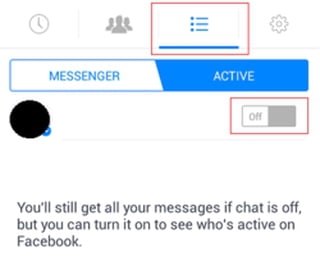Niaj hnub no peb yuav hais txog kev rov qab cov ntaub ntawv thiab cov ntaub ntawv los ntawm cov khoom nyuaj, USB flash drive thiab lwm yam kev tshaj tawm. Qhov no, tshwj xeeb, yuav hais txog Seagate File Recovey program - qhov kev pab cuam uas yooj yim uas yuav muaj txiaj ntsig hauv cov qauv feem ntau, tso cai rau koj los kho koj cov ntaub ntawv los ntawm cov format uas muaj hard drive yog lub khoos phis tawm hais tias daim disk tsis tsim, zoo li yog tias koj poob cov ntaub ntawv tshem tawm los ntawm ib qho nyuaj tsav, nco daim card lossis flash drive.
Saib ntxiv: cov ntaub ntawv rov qab software
Cov ntaub ntawv rov qab Siv Seagate Cov Ntaub Ntawv Rov qab
Dua li ntawm qhov tseeb hais tias cov kev pab cuam muaj npe lub npe nrov ntawm cov khoom lag luam nyuaj, lub tuam txhab Seagate, nws ua haujlwm zoo nrog lwm cov ntaub ntawv khaws cia - txawm tias nws yog flash drive, sab nraud lossis tsis tu ncua lub hard drive, thiab lwm yam.
Yog li, rub tawm cov program. Ib qho kev sim ntawm Windows rau qhov no muaj nyob ntawm no //drive.seagate.com/forms/SRSPCDownload (Hmoov tsis muaj, nws tsis muaj lawm. Nws zoo li Samsung tau tshem tawm cov kev pab cuam los ntawm lub xaib, tab sis nws tuaj yeem nrhiav ntawm cov khoom siv thib peb). Thiab nruab nws. Tam sim no koj tuaj yeem mus ncaj qha rau hauv ntaub ntawv rov qab.
Peb tso Seagate Cov Ntaub Ntawv Rov Qab - tom qab ob peb cov lus ceeb toom hais txog, piv txwv li, qhov tseeb tias koj tsis tuaj yeem kho cov ntaub ntawv rov qab rau tib lub cuab yeej los ntawm qhov peb rov qab rau lawv (piv txwv li, yog tias cov ntaub ntawv tau muab rov qab los ntawm USB flash drive, nws yuav tsum rov qab los rau lub hard drive lossis lwm qhov USB flash drive), peb Peb yuav pom lub ntsiab program qhov rai uas muaj cov npe txuas nrog.

Cov Ntaub Ntawv Rov Ua Haujlwm - Main Window
Kuv yuav ua haujlwm nrog kuv Kingmax flash drive. Kuv tsis plam dab tsi ntawm nws, tab sis qee zaum, hauv cov txheej txheem, kuv tau muab qee yam tshem tawm ntawm nws, yog li qhov kev zov me nyuam yuav tsum pom tsawg kawg qee qhov seem ntawm cov ntawv qub. Nyob rau hauv rooj plaub thaum, piv txwv li, tag nrho cov duab thiab cov ntawv raug tshem tawm los ntawm ib qho nyuaj ntawm lwm qhov nyuaj, thiab tom qab ntawd tsis muaj dab tsi tau sau cia rau ntawm nws, cov txheej txheem tau yooj yim heev thiab qhov tshwm sim ntawm qhov ua tiav ntawm qhov kev lag luam zoo heev.

Nrhiav rau cov ntaub ntawv tshem tawm
Txoj cai-nias ntawm txoj kev tsav ntawm kev txaus siab rau peb (lossis feem cuam ntawm txoj kev tsav) thiab xaiv lub Scan hom. Hauv qhov rai uas tshwm, koj tsis tuaj yeem hloov dab tsi, thiab tam sim ntawd nyem Scan dua. Kuv yuav hloov cov khoom nrog qhov xaiv ntawm cov ntaub ntawv - Kuv yuav tawm tsuas yog NTFS, vim tias kuv lub flash drive yeej tsis muaj qhov FAT file system, yog li kuv xav tias kuv yuav ceev qhov kev tshawb nrhiav rau cov ntaub ntawv ploj. Peb cia siab tias tag nrho cov nyem tsav lossis daim disk yuav raug luam tawm rau cov ntaub ntawv lwv tawm thiab ploj. Rau cov tsis zoo loj, qhov no tuaj yeem siv sijhawm ntev heev (ntau teev).

Nrhiav rau cov ntaub ntawv tshem tawm tiav
Vim li ntawd, peb yuav pom ntau ntu Cov Kev Pom Zoo. Feem ntau yuav ua tiav, txhawm rau rov kho peb cov duab lossis lwm yam, peb xav tau tsuas yog ib ntawm lawv, ntawm tus naj npawb ib. Qhib nws thiab mus rau lub hauv paus ntu. Peb yuav pom cov ntaub ntawv tshem tawm thiab cov ntawv sau uas qhov kev zov me nyuam tswj hwm tau ntes. Kev mus los yooj yim thiab yog tias koj siv Windows Explorer, koj tuaj yeem ua nws ntawm no. Cov kab ntawv uas tsis cim nrog lub cim tsis raug tshem tawm, tab sis tam sim no muaj nyob hauv USB flash drive lossis disk. Kuv pom qee cov duab thaij duab hauv tsev uas kuv tau poob rau ntawm USB flash drive thaum kuv tab tom kho tus neeg siv computer. Xaiv cov ntaub ntawv uas yuav tsum tau txum tim rov qab, txoj nyem-nyem, nyem Rov qab, xaiv txoj hauv kev uas koj xav rov qab lawv (tsis yog nyob hauv nruab nrab qhov twg rov qab los ntawm), tos kom txog thaum cov txheej txheem tiav thiab mus saib dab tsi tau rov ua dua.

Xaiv cov ntaub ntawv los rov qab.
Nws yuav tsum raug sau tseg tias tsis yog txhua cov ntaub ntawv rov qab tuaj yeem qhib - lawv tuaj yeem muaj kev puas tsuaj, tab sis yog tias tsis muaj lwm yam kev sim xa cov ntaub ntawv rov qab rau hauv lub cuab yeej thiab tsis muaj dab tsi tshiab tau sau cia, txoj kev vam meej yog qhov tsis zoo.